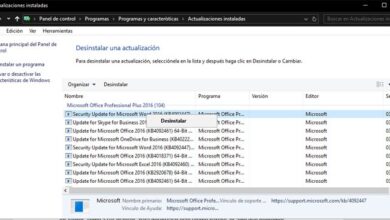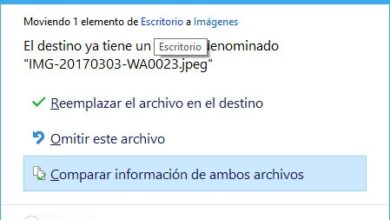Erreur 0xC004F012 lors de l’activation de Windows 10? Pour que vous puissiez le réparer
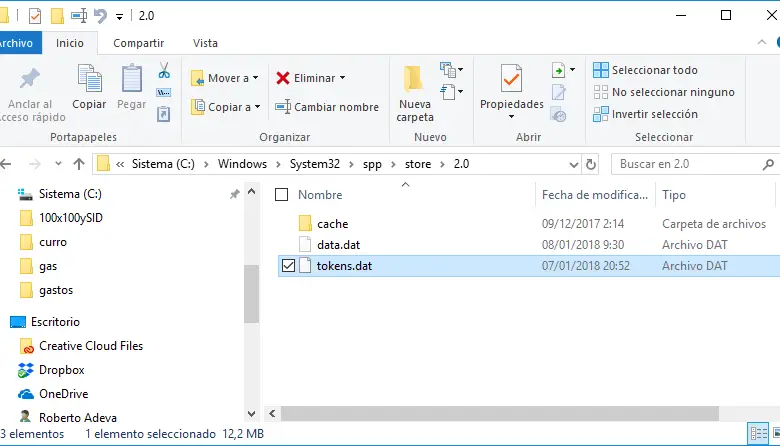
De nombreux utilisateurs ont rencontré certains problèmes lors de l’activation de Windows 10. L’un des problèmes les plus courants est d’être confronté au message que Windows n’a pas pu être activé correctement et que nous réessayons plus tard. Avec ce message, le code d’erreur associé est 0xC004F012 . Si vous avez rencontré cette erreur lors de l’activation de Windows 10 , nous montrons les étapes à suivre pour essayer de la résoudre.
La vérité est que l’erreur 0xC004F012 lors de l’activation de Windows 10 peut être due à un référentiel de licences que nous n’avons pas ou il a été endommagé et le système ne peut pas le trouver. Cette erreur peut survenir lors de la première activation de Windows 10, bien qu’à d’autres occasions, nous puissions la trouver après une mise à jour importante du système.
Étapes à suivre pour corriger l’erreur 0xC004F012 lors de la tentative d’activation de Windows 10
Dans tous les cas, quelle que soit la cause de l’erreur 0xC004F012 lors de l’activation de Windows 10, la solution consiste à reconstruire le fichier Tokens.dat. Pour ce faire, la première chose que nous allons faire est d’ouvrir l’explorateur de fichiers Windows 10 et d’accéder au chemin C: WindowsSystem32SPPStore2.0 . Une fois sur place, nous renommons le fichier tokens.dat en tokens.old, par exemple.
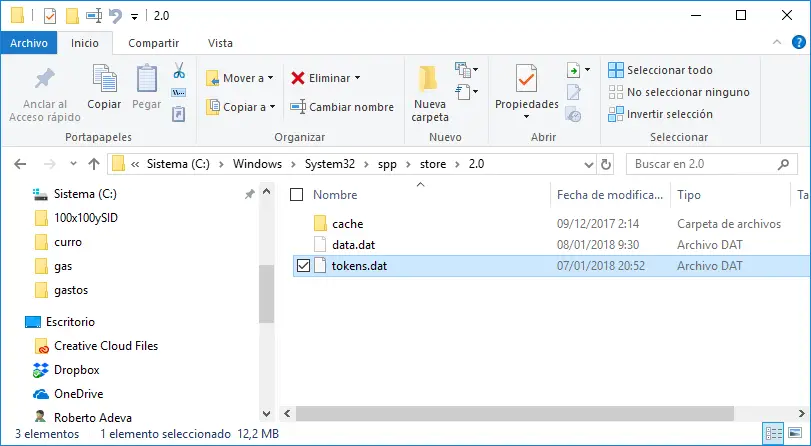
Ce qui suit sera d’ouvrir une fenêtre d’invite de commande avec des autorisations d’administrateur et de lancer la commande net start sppsvc . Une fois qu’elle a été exécutée avec succès, nous écrivons la commande cscript.exe slmgr.vbs / rilc et la lançons également. Une fois son exécution terminée, nous redémarrons le système deux fois de suite et plus tard, nous allons à la page de configuration de Windows 10 et entrons Mise à jour et sécurité> Activation et lançons l’utilitaire de résolution des problèmes de mise à jour du système. Cela devrait corriger notre erreur d’activation Windows 10 0xC004F012, mais si nous rencontrons toujours des problèmes, nous pouvons essayer de modifier la clé de produit à partir de l’invite de commande.
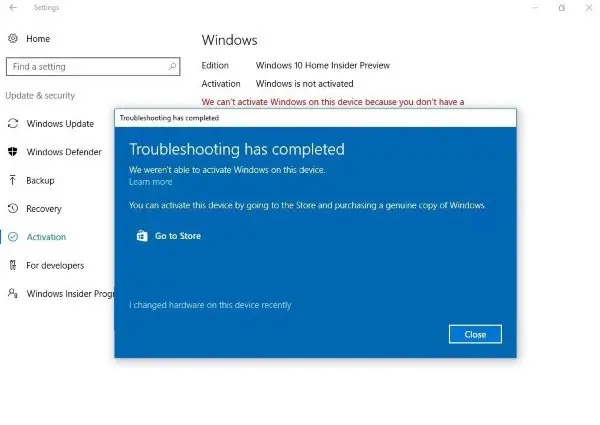
Pour ce faire, nous fermons toutes les fenêtres et ouvrons les programmes que nous avons sur le bureau et nous ouvrons une fenêtre d’invite de commande avec des autorisations d’administrateur. Ensuite, nous tapons la commande slmgr.vbs.ipk <clé de produit> et appuyez sur Entrée. Une fois qu’elle a été exécutée avec succès, nous émettons la commande slmgr.vbs / ato pour activer la clé. À partir de ce moment, Windows 10 devrait être activé correctement.
Il existe également la possibilité d’ activer Windows 10 par téléphone . Pour ce faire, nous ouvrons une fenêtre Exécuter dans Windows 10 et lançons la commande slui.exe 4 , choisissez notre pays et cliquez sur Suivant. Nous gardons cette fenêtre ouverte pendant que nous appelons le numéro gratuit de Microsoft dans notre pays et le système automatisé nous donnera un identifiant de confirmation que nous devons noter. Nous devons mettre cet identifiant dans la case de la fenêtre qui nous est affichée sur l’ordinateur et cliquer sur l’option Activer. Cette option peut n’être disponible que sur certaines versions de Windows 10.